Kako poslati snimku zaslona VKontakte
VKontakte ne može samo komunicirati, već i dijeliti različite datoteke, dokumente, uključujući snimke zaslona. Danas ćemo razgovarati o tome kako poslati screenshot prijatelju.
sadržaj
Pošaljite screenshot od VKontaktea
Postoji nekoliko mogućnosti, kao što možete baciti s ekrana. Pogledajmo svakog od njih.
Način 1: Umetnite sliku
Ako je snimka zaslona snimljena uz pomoć posebnog ključa PrintScreen , nakon što ga kliknete, morate ući u dijalog i pritisnuti Ctrl + V. Zaslon će se učitati, a gumb "Pošalji" ili " Enter " ostaje.
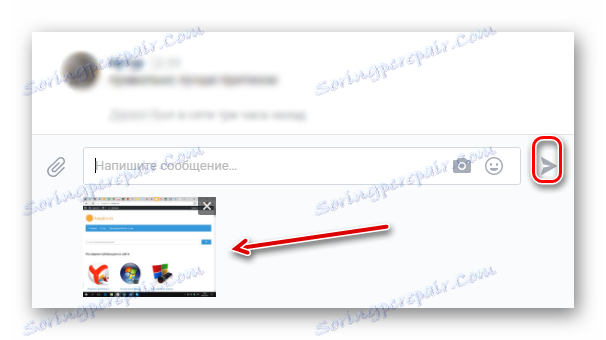
Druga metoda: privitak fotografije
Zapravo, screenshot - ovo je također slika i može se povezati s dijalogom kao običnom fotografijom. Da biste to učinili:
- Spremite zaslon na računalo, idite na VC, odaberite karticu "Prijatelji" i odaberite onu kome želite poslati datoteku. U blizini njegove fotografije bit će natpis "Pišite poruku" . Pritisnemo na njemu.
- U otvorenom dijaloškom okviru kliknite ikonu kamere.
- Ostaje odabrati snimku zaslona i kliknuti "Pošalji" .
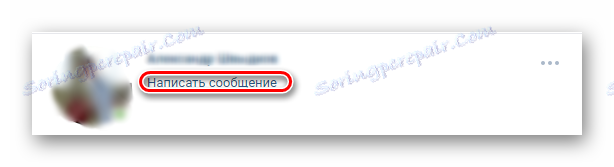
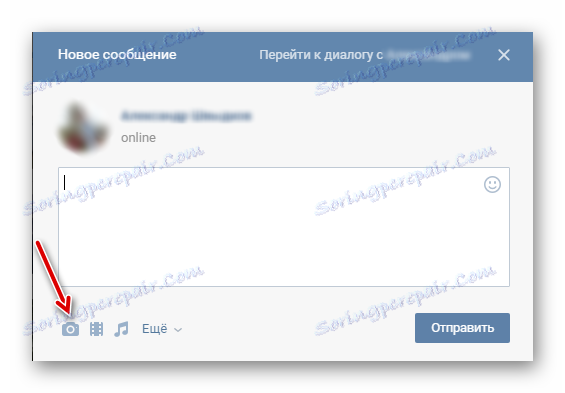
VKontakte pri preuzimanju bilo koje slike obloge ih, čime se pogoršava kvaliteta. To se može izbjeći na sljedeći način:
- U dijaloškom okviru kliknite gumb "Više" .
- Izbornik će nestati, u kojem odaberemo "Document" .
- Zatim odaberite željeni snimak zaslona, učitajte i pošaljite. Kvaliteta u ovom slučaju neće patiti.
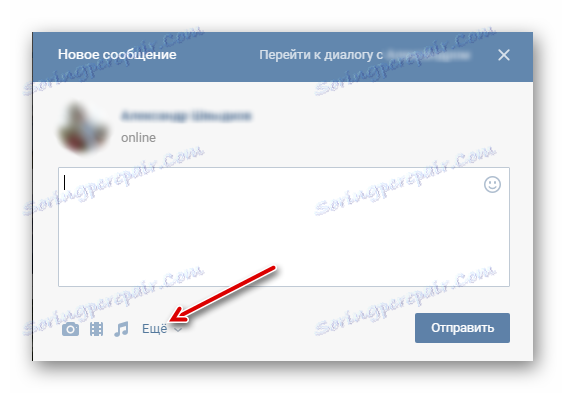
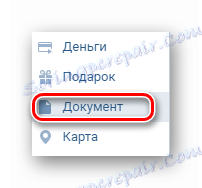
3. metoda: Pohrana oblaka
Nije potrebno prenijeti snimku zaslona na VK poslužitelj. Možete nastaviti kako slijedi:
- Preuzmite zaslon na bilo koju pohranu oblaka, na primjer, Google disk ,
- U donjem desnom kutu pojavit će se obavijest. Pritisnite lijevu tipku miša.
- Zatim u gornjem desnom kutu kliknite tri točkice i odaberite "Otvoreni pristup" .
- Tamo kliknite "Omogući pristup vezi" .
- Kopirajte navedenu vezu.
- Poslat ćemo ga tako što ćemo reći pravoj osobi VKontakte.
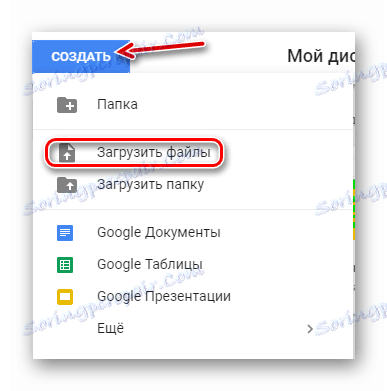
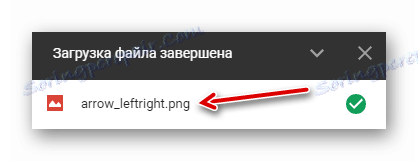
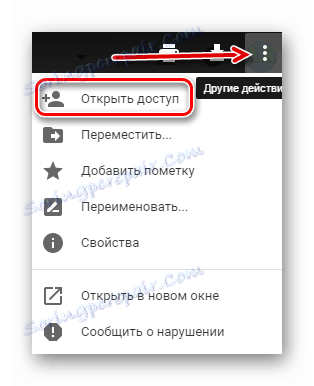
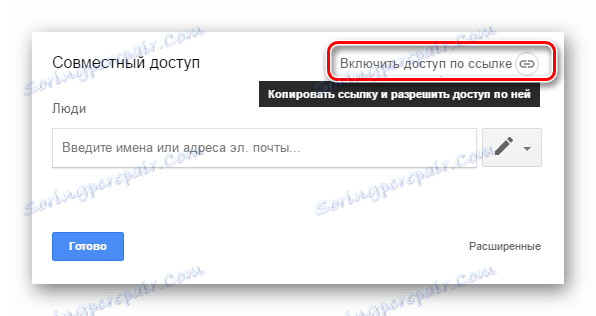
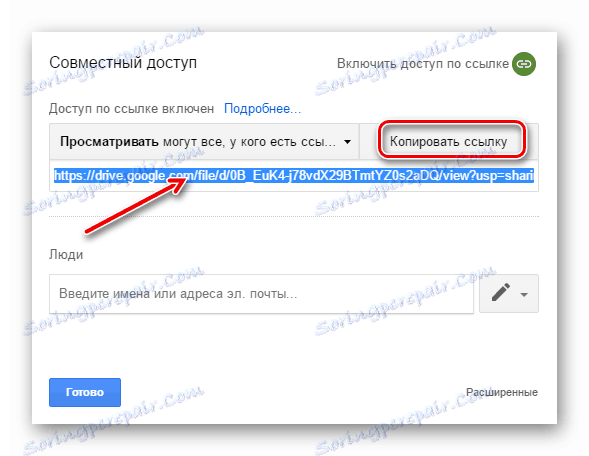
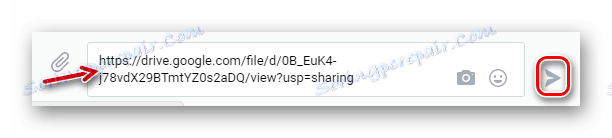
zaključak
Sada znate slati screenshot VKontakte. Koristite metodu koja vam se sviđa.